Mac이 모든 것을 할 수 있다고 확신하십니까? 다시 생각 해봐! 좋아하는 앱 중 일부는 여전히 Windows에서만 사용할 수 있습니다. 음, 누가 하나의 시스템에서 둘 다 얻을 수 없다고 말했습니까? Windows와 Mac을 나란히 실행할 수 있는 가상화 앱이 많이 있습니다.
그러나 귀하의 필요에 맞는 것을 선택하는 것이 강조해야 할 사항입니다. 인기 있는 선택 중 일부는 VirtualBox, VMware 및 Parallels입니다. 이들 각각은 장단점이 있으며 다양한 사용 사례에서 다른 것보다 더 나은 성능을 발휘합니다.
이 게시물에서는 인기 있는 세 가지 옵션인 VMware, VirtualBox 및 Parallels를 비교하여 Mac에서 Windows를 실행합니다. 시작하겠습니다!
먼저 Virtual Machines에 대해 간단히 이야기하겠습니다.
가상 머신(VM)은 컴퓨터 시스템의 에뮬레이션 역할을 하는 프로그램 또는 이미지입니다. 가상 머신은 컴퓨터 아키텍처를 기반으로 하며 물리적 컴퓨터로 작동합니다.
Mac에서 Windows를 실행하는 가장 좋은 방법 중 하나이므로 실제 물리적 하드웨어가 필요하지 않습니다. VM을 사용하면 사용자는 Mac의 창에 Windows, Linux 또는 기타 OS를 설치할 수 있습니다. Windows는 실제 컴퓨터에서 실행되는 것처럼 보이지만 Mac의 소프트웨어 내에서 실행되고 있습니다.
가상 머신은 베타 릴리스 테스트, 감염된 파일 액세스, OS 백업 생성 등을 위해 다른 운영 체제를 사용하려는 사람들에게 최고의 선택입니다.
VMware Vs VirtualBox Vs Parallels:어느 것을 선택해야 할까요?
VMware 퓨전 11
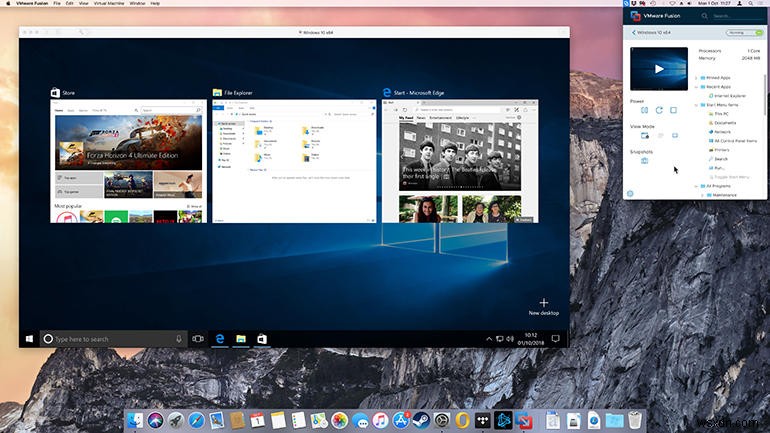
$79.99에 사용할 수 있으며 무제한 Mac에서 사용할 수 있습니다. 가상 머신을 변경할 수 있는 다양한 옵션이 제공됩니다. 그러나 설치에 관해서는 약간 까다로운 것 같습니다.
여기에서 다운로드
버추얼박스
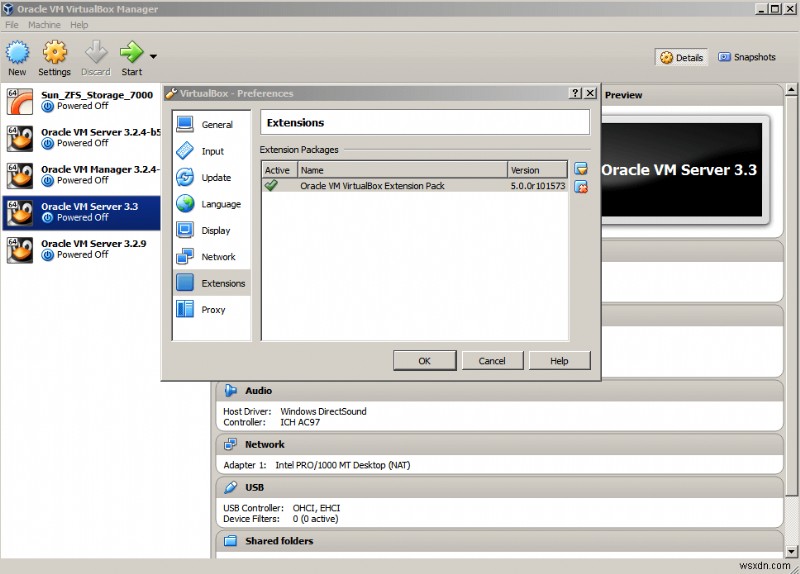
무료 VMware 소프트웨어임에도 불구하고 VirtualBox에는 가상 머신에 대한 다양한 사용자 정의 옵션이 로드됩니다. 기능으로 판단하면 다른 두 가지와 달리 화려한 것은 없지만 목적을 해결합니다.
여기에서 다운로드
평행
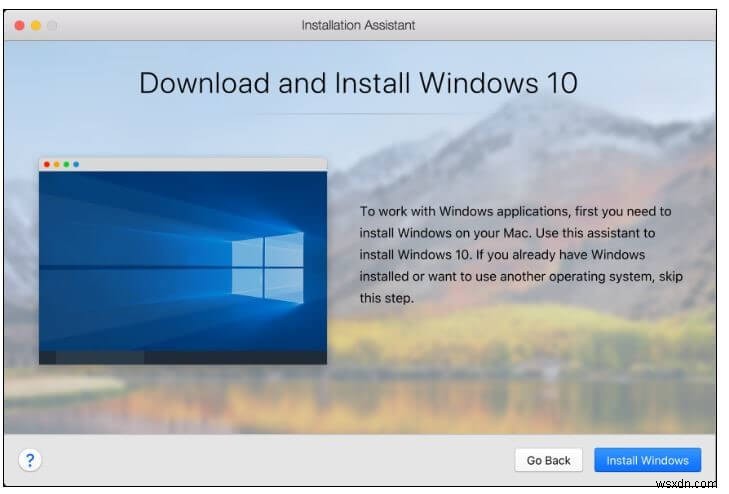
Parallels는 VMware Fusion 11과 동일한 가격대를 공유할 뿐만 아니라 기능도 비슷합니다. 그러나 설치 프로세스는 매우 간단하며 Parallels가 전체 과정을 안내합니다. 다른 컴퓨터에서 다른 운영 체제를 실행하는 것을 원하지 않는 가정 사용자를 위한 최상의 솔루션 중 하나입니다.
여기에서 다운로드
자, 앞으로 나아가서 어떤 것이 당신에게 더 좋은지 알아봅시다!
설치 과정

글쎄, 설치 프로세스는 시스템에 앱을 설치하는 것이 아니라 그 이상입니다. 설정이 쉬울수록 더 많이 사용됩니다.
그래서 먼저, VMware Fusion 11 , 설치 창은 화면 지침과 함께 제공되며 전체 과정을 안내합니다. Boot Camp 파티션이 있는 경우 가져올 수 있습니다.
평행 설치 프로세스를 용이하게 하는 데 도움이 되는 철저한 단계를 제공합니다. 설정하는 동안 게임 또는 생산성을 위해 Parallels를 자동으로 최적화하는 옵션을 제공합니다. 다음 단계로 이동하려면 선택하거나 건너뛸 수 있습니다.
버추얼박스 , 오히려 간단한 인터페이스이며 가상 머신을 설정 및 생성하고 운영 체제(Windows, Linux 등)를 선택합니다. 새 OS가 차지하는 시스템 설정, 메모리, 비디오 메모리를 변경할 수 있는 옵션이 제공됩니다. 완료되면 USB, 설치 디스크 또는 ISO 파일을 사용하여 평소처럼 운영 체제를 설치할 수 있습니다.
모두 설치가 쉽지만 설치 중 철저한 가이드로 인해 Parallels가 언급된 다른 두 개보다 낫습니다. 따라서 요점은 사용자 친화적인 인터페이스 측면에서 Parallels입니다.
독특한 기능

기본 기능은 같지만 각각 고유한 특전이 있으며 다양한 기능으로 인해 차별화됩니다.
창 모드:일관성/통합/원활한 모드
세 가지 앱 모두 창 모드가 포함되어 있어 Mac의 창에서 Windows 앱을 실행할 수 있어 Mac의 기본 앱처럼 보입니다. 기능의 이름은 다르지만 Parallels의 경우 Coherence입니다. , VMware의 경우 Unity VirtualBox에서는 심리스 모드라고 합니다.
이 모드에서 앱을 열면 Mac과 Windows 앱 간에 복사 및 붙여넣기와 같은 기본 편집 기능을 사용할 수 있습니다. 또한 크기를 변경하고 앱을 이동할 수 있습니다.
도크의 Windows 앱
VirtualBox를 제외하고 VMware와 Parallels 모두 Dock에서 바로 Windows 프로그램에 액세스할 수 있으므로 전체 프로세스가 쉬워집니다. 가상 머신을 연 다음 VirtualBox에서 앱에 액세스해야 합니다.
게임 지원 및 Cortana 액세스
VMware와 Parallels는 둘 다 Cortana에 액세스하여(Windows가 초점이 아닌 경우에도) 음성 명령을 내릴 수 있도록 합니다. 또한 대부분의 게임을 실행할 수 있는 DirectX 10을 지원합니다(좋은 성능은 보장되지 않음). VirtualBox에도 이 기능이 없습니다. Windows가 Mac에서 실행되도록 하는 기능일 뿐입니다.
Parallels는 Windows의 Quick Look 기능과 함께 제공되지만 VMware 및 VirtualBox에는 해당 기능이 없습니다.
성능 및 벤치마크
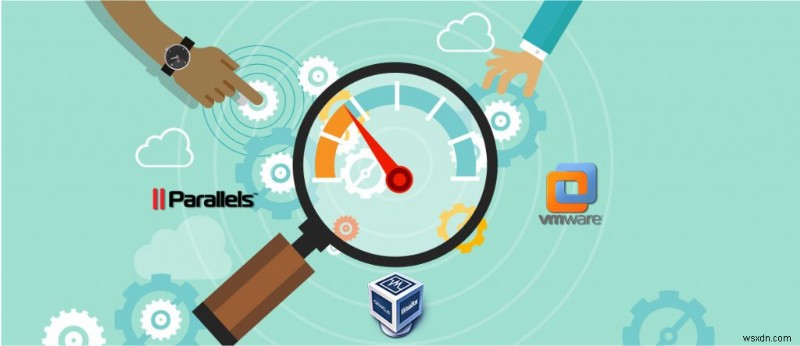
가상 머신은 호스트 OS와 리소스를 공유하므로 성능이 중요한 위치를 차지합니다. TekRevue는 세 가지 앱을 모두 서로 다른 매개변수로 벤치마킹했습니다.
벤치마크 테스트에 따르면 VMware Fusion 11은 거의 모든 범주에서 목록에 있는 다른 제품보다 우수합니다. 반면 VirtualBox는 훨씬 뒤쳐져 있습니다.
테스트 설정 및 방법론, Geekbench, 3DMark, Cinebench 315 및 14개의 서로 다른 테스트가 수행되었으며 VMware는 특히 그래픽과 관련된 대부분의 테스트에서 성능이 뛰어났습니다.
그러나 성능면에서는 Parallels가 CPU 관련 테스트에서 1위를 차지했습니다.
요약하자면 Parallels는 파일 전송, 부팅 속도 향상, 배터리 수명 절약에 가장 적합합니다. 그러나 게임 및 3D 그래픽과 관련하여 VMware가 가장 좋습니다. 목록의 세 번째에 대해 VirtualBox는 게임 또는 CPU 관련 테스트에서 훨씬 뒤떨어져 있습니다.

. 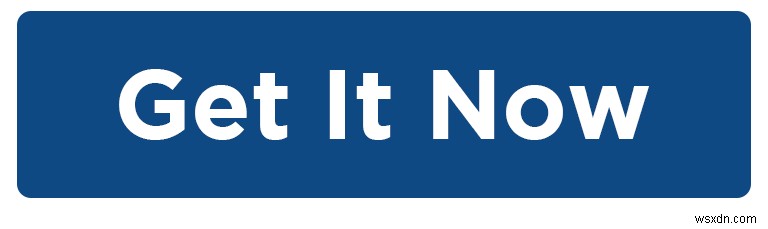
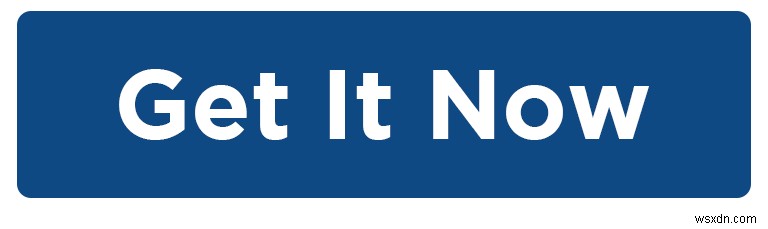
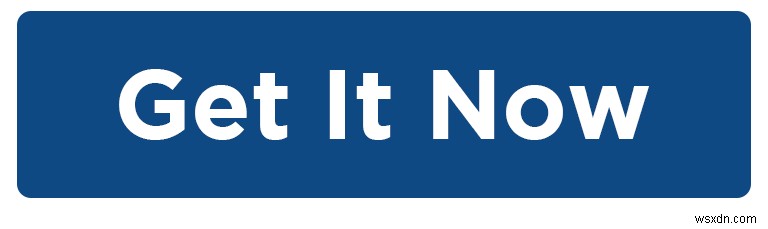
결론
중요한 CPU 사용이나 그래픽 유도 없이 Mac에서 Windows 앱을 실행하려는 경우 VirtualBox가 작업을 수행합니다. 게다가 이 앱은 무료입니다. 그러나 동일한 방식으로 작동하는 다른 옵션은 유료 버전입니다. 차이점은 가격과 설치할 수 있는 Mac 수입니다.
귀하의 목적이 Windows에서 게임 및 3D 도구를 실행하는 것이라면 VMware를 선택해야 합니다. 그러나 배터리 수명도 덜 소모하는 생산성 소프트웨어를 원하신다면 Parallels가 이 범주에서 최고의 옵션입니다.
그러나 매년 이러한 모든 소프트웨어는 새로운 기능과 함께 제공되며 기능과 추가 기능을 계속 사용하려면 연간 라이선스를 받아야 합니다. 이것은 비용이 많이 드는 거래이지만 Virtual Machine을 전문적인 목적으로 사용하는 경우 유료 버전을 선택해야 합니다.
하지만 가정용 또는 가끔 업무용으로 VirtualBox를 사용할 수 있으며 Parallels 및 VMware Fusion(평가판)을 직접 사용해 보고 가장 적합한 것을 결정할 수 있습니다.
Virtual Machine을 무료로 사용하려면 VirtualBox를 선택해야 하지만 원하는 생산성은 Parallels로 이동합니다. 게임에 관심이 있다면 VMware입니다!
시스템의 가상 머신에 대한 사실
설정이 까다로울 수 있음
설치하는 동안 단계가 약간 까다로울 수 있으며 호스트로 선택한 플랫폼에 따라 Windows를 실행하는 것이 어렵습니다.
- 그 중 하나는 일부 플랫폼에서 플래시 드라이브를 사용하여 Windows를 설치할 수 없다는 것입니다.
- 모든 플랫폼이 자체적으로 드라이버를 설치하는 것은 아닙니다.
- 모든 설치 자습서가 명확한 것은 아니며 이는 문제가 될 수 있습니다.
가상 머신이 호스트하는 머신보다 느리게 실행
컴퓨터의 소프트웨어 시뮬레이션은 호스트 시스템과 동일하게 수행할 수 없습니다. 결국 호스트와 VM은 동일한 CPU, 디스크 공간 및 RAM을 공유합니다. Boot Camp를 통해 Mac에 직접 Windows를 설치하는 경우 VM은 모든 CPU 리소스에 100% 액세스할 수 있습니다. 생산성과 성능을 위해서는 CPU 리소스가 필요합니다. 매년 업그레이드를 통해 VMware 회사는 기본 속도와 비슷한 속도로 작동하도록 노력하고 있으며 의심할 여지 없이 개선되고 있습니다.
맬웨어로부터 보호
Mac이 감염되지 않는다는 일반적인 오해. 그러나 고급 기술을 사용하면 해커가 Mac에도 진출할 수 있습니다. 따라서 100% 안전한 것은 없습니다. 따라서 Mac에서 Windows를 실행하려는 경우 신뢰할 수 있는 바이러스 백신 소프트웨어가 있어야 합니다.
Windows 라이센스가 필요합니다
Mac에서 Windows를 실행하려면 Virtual Machine 앱과 별도로 Windows 라이선스가 필요합니다. 그러나 Linux 또는 MacOS가 필요하며 무료로 받을 수 있습니다.
원하십니까?
현재 운영 체제에 만족하고 다른 운영 체제에서 앱을 실행하고 싶지 않다면 가상화 소프트웨어가 필요하지 않습니다. 원하는지 아닌지 혼란스러우신가요?
다음 사항을 확인하려면 체크리스트를 살펴보십시오.
- Mac에서 Windows 앱을 실행하려면 VM을 사용하세요.
- Mac을 사용하고 싶지만 대신 Windows OS를 사용하려면 가상 머신을 사용하여 경험을 얻으세요.
- 새로운 웹사이트, 소프트웨어 및 운영 체제를 탐색하는 것이 마음에 든다면 가상 머신을 사용하고 운영 체제 간에 쉽게 전환할 수 있습니다.
- 새 앱을 테스트하지만 어떻게 작동할지 확실하지 않으면 VM에 설치합니다. 이렇게 하면 앱이 충돌하더라도 호스트 컴퓨터에 영향을 미치지 않습니다.
- 오래된 버전의 OS용 앱을 개발하면 앱을 업데이트할 수 없습니다. 해당 버전의 운영 체제를 VM에 설치할 수 있습니다.
- 웹 개발자이고 웹사이트가 다른 운영 체제의 브라우저에서 어떻게 보이는지 확인하려는 경우 적합한 VM을 구하면 됩니다.
작업 또는 원하는 목록에 이러한 항목이 있으면 가상화 앱을 다운로드하고 호스트 컴퓨터에서 Windows 또는 모든 운영 체제를 실행할 수 있습니다.
따라서 가상 머신을 구입하기로 결정했다면 다음 중 하나를 선택하십시오.
풍부한 그래픽과 강력한 게임을 원하신다면 받기 VMware –
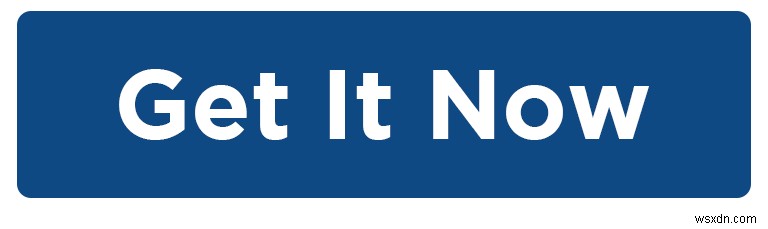
배터리 수명을 보존하고 생산성을 높이려면 Get Parallels-
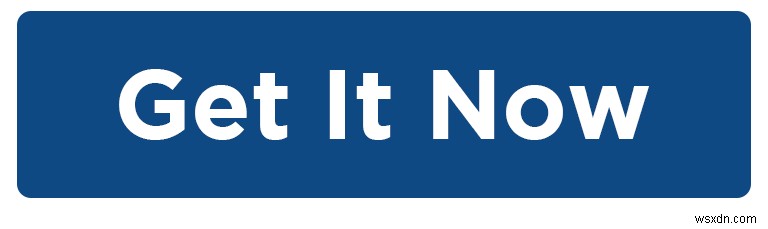
유일한 수단이 컴퓨터에서 두 개의 운영 체제를 실행하는 것이라면 VirtualBox 다운로드 –
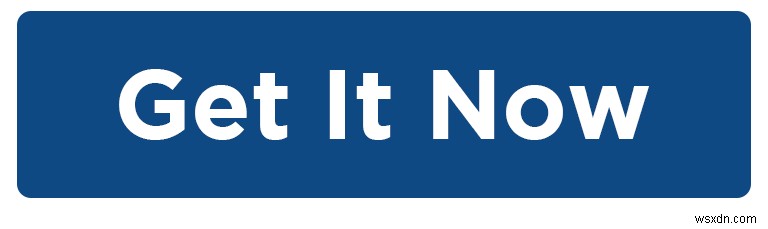
기사가 마음에 드셨나요? 아래 댓글 섹션에서 의견을 공유해 주세요.
